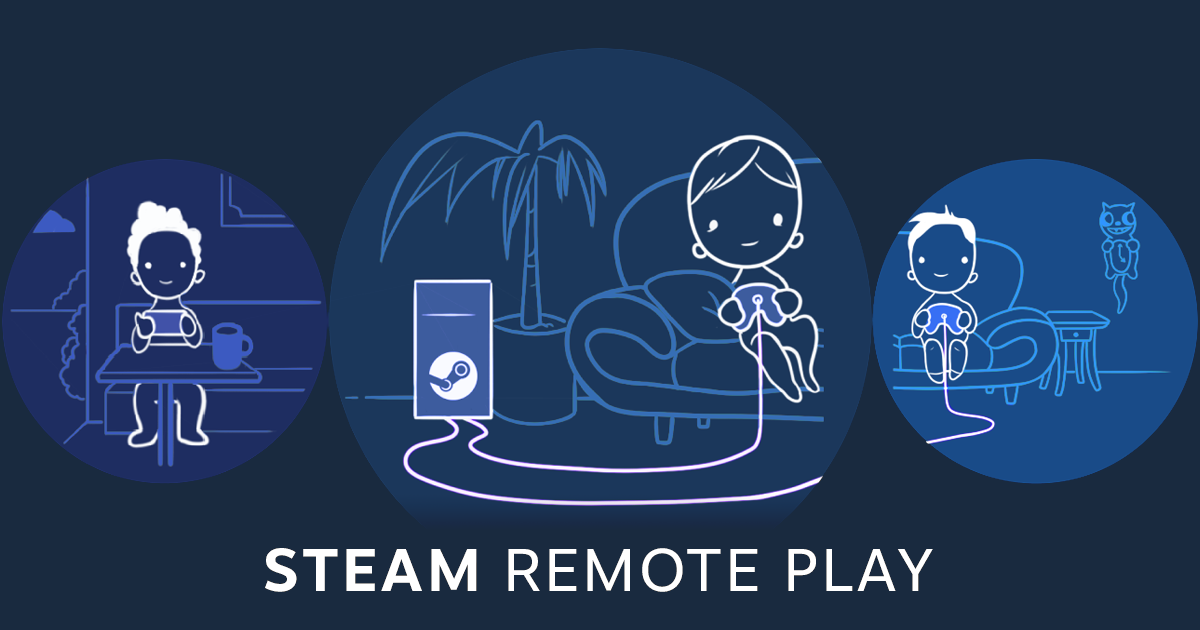- Configura PS5 con Uso a distancia y funciones de red en reposo para despertar la consola desde fuera de casa.
- Instala PS Remote Play en Android o iOS y habilita datos móviles ajustando la calidad de vídeo según tu tarifa.
- Controles en pantalla, PiP en Android y streaming en segundo plano en iOS para usar otras apps sin cortar la sesión.
- Compatibilidad de mandos y limitaciones: ciertas funciones hápticas/VR y 8K no son compatibles en remoto.

¿Quieres jugar a tu PS5 desde el móvil, la tablet o incluso una PS4? Con PS Remote Play es posible ver y controlar tu consola a distancia, tanto dentro de casa como fuera, con controles en pantalla o con mando. La configuración es sencilla si sigues unos pasos básicos y cuidas tu conexión.
En esta guía encontrarás todo lo necesario para activar, configurar y optimizar Remote Play en PS5: requisitos de red, instalación de la app, ajustes clave de la consola, cómo usar datos móviles, controles, imagen en imagen, salida del modo remoto y, además, cómo conectarte a tu PS5 desde una PS4. También repasamos limitaciones, compatibilidades de mandos y notas importantes para que evites sorpresas.
Qué es Remote Play y en qué se diferencia del juego en la nube
Remote Play envía en streaming lo que reproduce tu propia consola, por lo que necesitas una PS5 encendida o en reposo en casa. No es como los servicios de juego en la nube tipo Xbox Cloud o Luna, que ejecutan los juegos en servidores remotos sin que tengas hardware local.
La ventaja es que puedes continuar tus partidas desde el móvil prácticamente con cualquier juego instalado en tu consola, con una calidad que ha mejorado mucho en los últimos años. Si cuidas la conexión, la experiencia es fluida incluso lejos de tu Wi‑Fi.
Requisitos previos y recomendaciones de red
Antes de empezar, asegúrate de tener lo imprescindible: una consola PS5 actualizada, una cuenta de PlayStation Network (la misma que usas en PS5) y un dispositivo compatible (smartphone o tablet Android, iPhone o iPad). Revisa en Google Play o App Store los requisitos del sistema de la app PS Remote Play.
En cuanto a la conexión, Sony recomienda al menos 5 Mbps simétricos de subida y bajada como base, y para una experiencia más estable, 15 Mbps o más. Si vas a usar datos móviles, dependerás de tu cobertura y de las condiciones de la red del operador, por lo que el rendimiento puede variar.
Instalar la app PS Remote Play en Android o iOS
Descarga la aplicación oficial PS Remote Play desde Google Play o App Store o, si buscas alternativas para transmitir desde el PC, consulta cómo transmitir juegos desde el PC. Es la misma app para enlazar tanto con PS5 como con PS4. La primera vez necesitarás iniciar sesión con tu cuenta de PSN, y es importante que sea la misma que usas en la consola.
Una vez instalada y con sesión iniciada, la app detectará tu PS5 cuando ambos dispositivos estén en línea y con la sesión correcta. La detección puede ser automática en la misma red, pero también funciona a través de Internet cuando la consola está en reposo con los ajustes adecuados.
Configurar tu PS5 para Uso a distancia
Hay dos ajustes esenciales que debes activar en la consola para que el juego remoto funcione sin fricciones. Entra en Ajustes > Sistema > Uso a distancia y habilita la opción Activar Uso a distancia. Este ajuste puede definirse por usuario si compartes la PS5.
Además, para despertar la consola desde fuera de casa, ve a Ajustes > Sistema > Ahorro de energía > Funciones disponibles en modo de reposo y activa Mantenerse conectado a Internet y Activar encendido de tu PS5 desde la red. Con esto, podrás dejar la PS5 en reposo y conectarte cuando quieras para ahorrar energía sin perder acceso remoto.
Preparar el móvil para usar datos móviles
Si no vas a estar en Wi‑Fi, la app permite el uso de la red móvil. Debes saber que no todos los operadores o entornos de red garantizan el funcionamiento del streaming por datos. Aun así, habilitarlo es muy fácil desde la configuración de PS Remote Play.
Abre la app en tu smartphone, toca tu avatar o el icono de ajustes en la esquina superior derecha, entra en Datos móviles > Usar datos móviles y confirma con Aceptar. Si el dispositivo está en Wi‑Fi cuando inicies la sesión remota, seguirá usando esa Wi‑Fi automáticamente en lugar de tu tarifa de datos.
Dentro de ese mismo apartado de datos móviles puedes ajustar la calidad del streaming. El modo Estándar ronda un consumo de aproximadamente 2,5 GB/h, mientras que en calidad Óptima puede subir hasta unos 6,8 GB/h. La elección depende de tu cobertura y de los gigas de tu plan.
Iniciar la conexión remota desde el móvil
Siempre que quieras jugar a distancia, realiza una secuencia corta de pasos. Primero, enciende tu PS5 o ponla en reposo. Después, abre PS Remote Play en el móvil e inicia sesión si no lo has hecho.
En la pantalla principal de la app, selecciona PS5. La aplicación buscará tu consola vinculada a tu cuenta y se conectará automáticamente. Si tienes varias PS5 asociadas a la misma cuenta, elige la que quieras. A partir de la segunda vez, la app recordará tu último dispositivo y la conexión será aún más rápida.
Controles en pantalla y panel de control
Cuando empieza la sesión, verás los botones virtuales del mando en la pantalla. Si tocas dos veces el área del panel táctil o el joystick virtual, se simulará el clic del panel táctil o los botones L3/R3, respectivamente, para replicar funciones del mando físico.
En la esquina inferior derecha encontrarás Opciones o Cerrar, que sirven para mostrar u ocultar el panel de control de la app. Desde ese panel puedes acceder a ajustes clave del Uso a distancia y a acciones como desconectar o activar funciones específicas que la app pone a tu alcance.
Usar otras aplicaciones mientras juegas en remoto
Dependiendo del dispositivo, las funciones en segundo plano varían. En Android, puedes usar ventana flotante; en iOS, es posible mantener la retransmisión mientras alternas temporalmente a otra app, siempre que actives la opción adecuada.
En Android, durante una sesión remota, toca la pantalla, pulsa Opciones y elige Imagen en imagen para minimizar la ventana de juego y seguir usando el teléfono con el streaming reducido.
En iPhone o iPad, abre PS Remote Play, ve a la parte superior derecha a Ajustes y activa Transmisión en streaming en segundo plano. Con esta opción, podrás alternar a otras apps temporalmente mientras el Uso a distancia se mantiene activo.
Cómo salir correctamente del Uso a distancia
Para cerrar la sesión remota de forma ordenada, toca la pantalla para mostrar los controles, pulsa Opciones en la esquina inferior derecha y entra en Ajustes. Ahí verás la acción Desconectar para cortar la conexión con la consola.
Si quieres que la PS5 entre en reposo al salir, marca Poner la consola conectada en modo de reposo antes de confirmar con Aceptar. Al hacerlo, la app se cerrará y tu dispositivo volverá a su estado anterior.
Conectar desde una PS4 a tu PS5 con PS5 Remote Play
También puedes acceder a tu PS5 desde una PS4 mediante la app PS5 Remote Play para PS4. Asegúrate de que ambas consolas están actualizadas y de que usas la misma cuenta de PSN en los dos sistemas.
Desde la PS4, en la pantalla de inicio, abre PS5 Remote Play y selecciona Encuentra tu PS5. Si lo necesitas, entra en Ajustes para definir la calidad de vídeo (resolución y fps). La PS4 buscará tu consola y se conectará automáticamente para mostrar su pantalla.
Durante la sesión desde PS4, al pulsar el botón PS del mando, aparece el panel de control de Uso a distancia. Desde las tarjetas en pantalla puedes acceder al centro de control y la pantalla de inicio de PS5. Mantener pulsado el botón PS abre el menú rápido de la PS4.
Si quieres jugar en compañía, otros usuarios pueden unirse como jugadores añadidos durante la sesión. Para ello, inician sesión en la PS4 y pulsan el botón OPTIONS del mando cuando se solicite, usando su propia cuenta.
Dispositivos, mandos y compatibilidad
Remote Play funciona con múltiples plataformas, pero cada una tiene particularidades. En móviles, Android y iOS/iPadOS están soportados a través de la app oficial. En televisores con Android TV OS 12, también hay app, disponible actualmente para modelos como Chromecast con Google TV (4K y HD) y el BRAVIA XR A95L, según disponibilidad.
En cuanto a mandos, DualSense es compatible de forma inalámbrica con Android (12 o superior) e iPhone/iPad (14.5 o superior), y por Bluetooth en Mac (11.3 o superior); en PC Windows, se usa por USB (cómo conectar el joystick de PS4 a la PC). El DualSense Edge funciona por Bluetooth en Mac (13.3 o superior) y por USB en Windows. El DUALSHOCK 4 es compatible con Android (10 o superior), Android TV OS 12, iPhone/iPad (iOS 14 o superior), Mac (11 o superior) por Bluetooth y Windows por USB.
Ten presente que algunas funciones avanzadas pueden no estar disponibles en Uso a distancia según el dispositivo: retroalimentación háptica, gatillos adaptativos, micrófono integrado, panel táctil, sensor de movimiento, barra luminosa o vibración pueden estar limitados. En Android TV con PS Remote Play, por ejemplo, no se admite la salida de sonido del DUALSHOCK 4. Si usas mandos en PC, consulta DS4Windows no funciona para solventar problemas comunes.
El dispositivo para uso a distancia PlayStation Portal transmite juegos compatibles instalados en tu PS5. Requiere una conexión Wi‑Fi de al menos 5 Mbps (se recomiendan 15 Mbps para una mejor experiencia), una PS5 vinculada y encendida en modo normal o reposo. La calidad y latencia dependerán de tu red.
Limitaciones y consideraciones importantes
Hay contenidos que no funcionan con Remote Play. Los títulos que requieren casco de RV (PS VR/PS VR2) o periféricos adicionales (más allá de DualSense, DualSense Edge o DUALSHOCK 4), así como los juegos que solo se transmiten mediante PS Plus Premium, no son compatibles con la app.
El rendimiento del juego remoto depende de dos factores: el propio juego y la calidad de tu red. Cuanta más distancia haya entre tu PS5 y el dispositivo remoto, mayor puede ser la latencia. Además, si usas datos móviles, la estabilidad variará según cobertura, congestión y política del operador.
Si te conectas a una PS5 del grupo de modelos CFI‑7000 y tienes la salida del juego en la TV configurada en 8K, no podrás usar simultáneamente funciones como Compartir pantalla o Transmitir la partida mientras mantienes el Uso a distancia.
Cuando uses mandos inalámbricos en Remote Play, algunas funciones pueden quedar restringidas. Si tienes dudas sobre el audio (entrada/salida) durante la sesión, es recomendable consultar la página de soporte oficial, ya que puede variar por dispositivo y versión.
Consejos de calidad, consumo de datos y energía
Para optimizar la experiencia, procura que la PS5 esté conectada por cable Ethernet al router y usa Wi‑Fi de 5 GHz en el móvil cuando estés en casa. Si estás fuera, prioriza 4G/5G con buena señal y evita zonas saturadas. Un test de velocidad cercano a 15 Mbps simétricos marca la diferencia.
En cuanto a consumo, el perfil de calidad Estándar de la app ronda 2,5 GB por hora, y el Óptimo puede subir hasta 6,8 GB por hora. Ajusta la calidad en función de tu tarifa y limita el brillo/volumen para ahorrar batería y datos (si usas un DualShock, aprende a apagar el mando PS4) sin perder demasiada calidad de imagen.
Si no vas a estar jugando, mejor desconecta la sesión desde el panel para evitar que el dispositivo y la consola sigan transmitiendo. Y recuerda que dejar la PS5 en modo reposo con las funciones de red activadas te permite iniciar la conexión remota cuando quieras, consumiendo menos energía que encendida.
Actualizaciones de la app y cambios de soporte
La app de Windows ha recibido mejoras de estabilidad en su versión 8.0.0, y Windows 10 de 32 bits ya no es compatible. En Mac, la versión 8.0.0 también trae mejoras de estabilidad. En móviles y Android TV, consulta Google Play o App Store para la información más reciente de cada versión.
Como cualquier software, la disponibilidad de funciones puede cambiar con actualizaciones del sistema de PS5, del sistema operativo del dispositivo o de la propia app Remote Play. Es posible que nombres de menús, opciones o elementos visuales no coincidan exactamente con tu versión, así que conviene revisar periódicamente las notas oficiales.
Ya tienes claro cómo activar, usar y exprimir Remote Play en PS5 desde móvil, tablet o una PS4: requisitos, red, ajustes en reposo, datos móviles, controles y funciones en segundo plano. Si cuidas la conexión y eliges la calidad adecuada, podrás seguir tus partidas desde casi cualquier parte con una experiencia sorprendentemente sólida.
Redactor apasionado del mundo de los bytes y la tecnología en general. Me encanta compartir mis conocimientos a través de la escritura, y eso es lo que haré en este blog, mostrarte todo lo más interesante sobre gadgets, software, hardware, tendencias tecnológicas, y más. Mi objetivo es ayudarte a navegar por el mundo digital de forma sencilla y entretenida.